Die Verbesserung Ihrer WordPress-SEO ist entscheidend, um mehr Besucher auf Ihre Website zu bringen. Leider sind die meisten WordPress-SEO-Anleitungen für neue Benutzer zu technisch, um den Einstieg zu finden.
Wenn Sie es ernst meinen mit der Steigerung des Traffics auf Ihrer Website, dann müssen Sie die Best Practices für WordPress SEO beachten.
In diesem Leitfaden geben wir Ihnen die besten WordPress-SEO-Tipps an die Hand, damit Sie Ihre WordPress-SEO verbessern und mehr organischen Traffic erhalten.

Vielleicht haben Sie schon gehört, dass Experten sagen, WordPress sei SEO-freundlich. Das ist auch der Grund, warum viele Menschen WordPress wählen, um einen Blog oder eine Website zu erstellen.
WordPress sorgt zwar dafür, dass der von ihm generierte Code den SEO-Best-Practices entspricht, aber es gibt noch viel mehr zu tun, wenn Sie Ihre SEO-Bemühungen maximieren wollen.
Wir haben eine Reihe von Maßnahmen, die Sie ergreifen müssen, um Ihr WordPress SEO zu optimieren.
Um es Ihnen leicht zu machen, haben wir ein Inhaltsverzeichnis erstellt, das Ihnen hilft, sich in unserem ultimativen WordPress-SEO-Leitfaden zurechtzufinden.
Inhaltsübersicht
Einführung
Die Grundlagen der WordPress-SEO
- Überprüfen Sie die Einstellungen für die Sichtbarkeit Ihrer Website
- Verwendung einer SEO-freundlichen URL-Struktur in WordPress
- WWW vs. Nicht-WWW in URLs
Das beste WordPress SEO-Plugin
- Die Wahl des besten WordPress SEO-Plugins
- XML-Sitemaps in WordPress hinzufügen
- Hinzufügen Ihrer Website zur Google Search Console
- Optimieren Sie Ihre Blogbeiträge für SEO
- Keyword-Recherche für Ihre Website
WordPress SEO Best Practices
- Richtiges Verwenden von Kategorien und Tags in WordPress
- Machen Sie die interne Verlinkung zur Gewohnheit
- Schema-Auszeichnung und Rich Snippets hinzufügen
- WordPress-Kommentare optimieren
- Externe NoFollow-Links in WordPress
- Vollständige Beiträge vs. Zusammenfassungen (Auszüge)
Geschwindigkeit und Sicherheit für WordPress SEO
- Optimieren Sie die Geschwindigkeit und Leistung Ihrer Website
- Optimierung von Bildern in WordPress für SEO
- Sicherheit und Schutz Ihrer WordPress-Website
- Beginn der Verwendung von SSL/HTTPS
Schließlich finden Sie weitere SEO-Tools und Ressourcen, um Ihre WordPress-SEO noch weiter zu verbessern.
Einführung
Wir wissen, dass die Idee der Optimierung für WordPress SEO kann für Anfänger einschüchternd sein, vor allem, wenn Sie nicht ein technisches Geek sind.
Aber keine Sorge – es muss nicht kompliziert sein. Beginnen Sie hier, um die Grundlagen zu lernen, und wenden Sie diese dann auf Ihre eigene Website an.
Was ist SEO?
SEO ist ein Akronym, das für Search Engine Optimization (Suchmaschinenoptimierung) steht. Es ist eine Strategie, die von Website-Besitzern angewandt wird, um mehr Besucher zu erhalten, indem sie in den Suchmaschinen besser platziert werden.

Bei der Suchmaschinenoptimierung geht es nicht darum, Google auszutricksen oder das System zu manipulieren. Es geht einfach darum, eine Website mit optimiertem Code und Formatierung zu erstellen, die es den Suchmaschinen leicht macht, Ihre Website zu finden.
Wenn Menschen im Internet nach den Themen suchen, über die Sie schreiben, erscheinen Ihre suchmaschinenoptimierten Inhalte weiter oben in den Suchergebnissen, und Sie erhalten mehr Besucher, die sich auf Ihre Website klicken.
Warum SEO wichtig ist
Suchmaschinen sind für die meisten Websites die wichtigste Quelle für Besucher.
Google und andere Suchmaschinen verwenden fortschrittliche Algorithmen, um Seiten zu verstehen und in den Suchergebnissen entsprechend einzustufen. Diese Algorithmen sind jedoch nicht perfekt – sie brauchen immer noch Ihre Hilfe, um zu verstehen, worum es in Ihren Inhalten geht.
Wenn Ihre Inhalte nicht optimiert sind, wissen die Suchmaschinen nicht, wie sie sie einordnen sollen. Wenn Menschen nach den Themen suchen, über die Sie schreiben, erscheint Ihre Website nicht auf den Suchergebnisseiten, und Sie verpassen den ganzen Traffic.
Es ist wirklich wichtig für alle Geschäftsinhaber, ihre Website suchmaschinenfreundlich zu gestalten, damit sie ihren Suchverkehr maximieren können.
Video-Anleitung
Wenn Sie eine schriftliche Anleitung bevorzugen, lesen Sie einfach weiter.
Grundlagen der WordPress-SEO
SEO kann technisch werden, muss es aber nicht. Schon das Erlernen einiger grundlegender SEO-Tipps zur Optimierung Ihrer Website kann Ihnen einen spürbaren Anstieg der Besucherzahlen auf Ihrer Website bescheren.
Sie müssen kein technisches Genie sein, um die folgenden Techniken anzuwenden. Wenn Sie bereits WordPress verwenden, dann haben Sie das Zeug dazu!
Lassen Sie uns mit der Optimierung Ihrer Website beginnen.
Hinweis: Wenn Sie finden, dass die Optimierung Ihrer Website für SEO zu schwierig ist, oder Sie einfach nicht genug Zeit haben, können Sie WPBeginner Pro Services nutzen, um Experten zu beauftragen, dies für Sie zu tun.

Wir bieten WordPress-SEO-Dienste an, um den Traffic Ihrer Website zu einem erschwinglichen Preis zu steigern. Der Dienst umfasst die Einrichtung des AIOSEO Plugins, On-Page-Optimierung, Google Analytics mit MonsterInsights, Keyword-Recherche und mehr.
Überprüfen Sie die Einstellungen für die Sichtbarkeit Ihrer Website
WordPress verfügt über eine integrierte Option, um Ihre Website vor Suchmaschinen zu verbergen. Der Zweck dieser Option ist es, Ihnen Zeit zu geben, um an Ihrer Website zu arbeiten, bevor Sie sie veröffentlichen können.
Es kann jedoch vorkommen, dass diese Option versehentlich aktiviert wird, so dass Ihre Website für Suchmaschinen nicht mehr verfügbar ist.
Wenn Ihre Website nicht in den Suchergebnissen erscheint, müssen Sie als Erstes sicherstellen, dass diese Option nicht aktiviert ist.
Loggen Sie sich einfach in den Verwaltungsbereich Ihrer WordPress-Website ein und besuchen Sie die Seite Einstellungen “ Lesen.
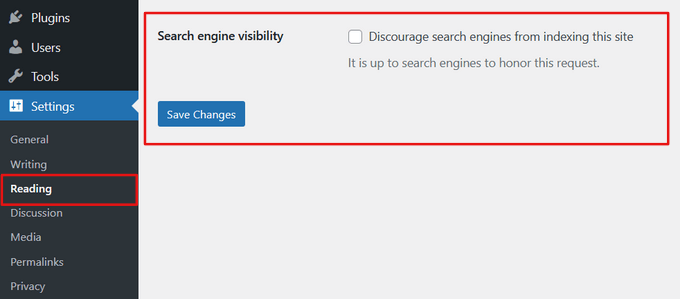
Scrollen Sie zum Abschnitt „Sichtbarkeit für Suchmaschinen“ und stellen Sie sicher, dass das Kästchen neben „Suchmaschinen von der Indizierung dieser Website abhalten“ nicht markiert ist.
Vergessen Sie nicht, auf die Schaltfläche „Änderungen speichern“ zu klicken, um Ihre Änderungen zu speichern.
Verwendung SEO-freundlicher URL-Strukturen in WordPress
SEO-freundliche URLs enthalten Wörter, die den Inhalt der Seite eindeutig erklären, und sie sind sowohl für Menschen als auch für Suchmaschinen leicht zu lesen.
Einige Beispiele für SEO-freundliche URLs sind:
https://www.wpbeginner.com/de/how-to-install-wordpress/https://www.wpbeginner.com/de/common-wordpress-errors-and-how-to-fix-them/
Beachten Sie, dass diese URLs lesbar sind und ein Benutzer allein anhand des URL-Textes erraten kann, was er auf der Seite sehen wird.
Wie sieht also eine nicht SEO-freundliche URL aus?
https://www.wpbeginner.com/de/?p=10467
http://example.com/archives/123
Beachten Sie, dass diese URLs Zahlen verwenden, die nichts mit dem Inhalt zu tun haben, und dass ein Benutzer anhand der URL nicht erraten kann, was er auf der Seite finden wird.
Die Verwendung einer SEO-freundlichen Permalink-Struktur verbessert Ihre Chancen auf bessere Positionen in den Suchergebnissen.
Hier erfahren Sie, wie Sie die Permalink-Struktur Ihrer WordPress-Website überprüfen und aktualisieren können.
Sie müssen die Seite Einstellungen “ Permalinks aufrufen. Wählen Sie die Option „Beitragsname“ und klicken Sie dann auf die Schaltfläche „Änderungen speichern“, um Ihre Einstellungen zu speichern.
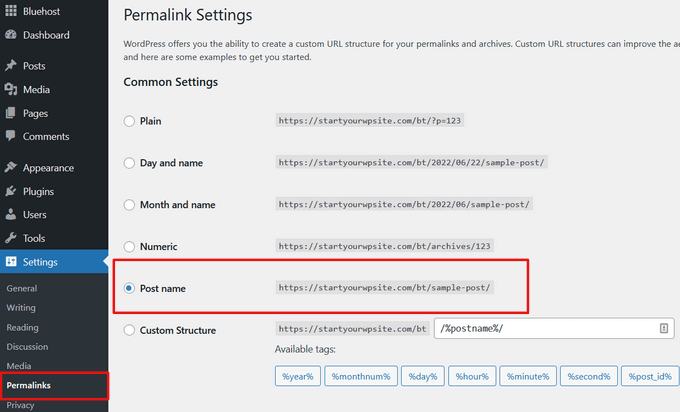
Ausführlichere Anweisungen finden Sie in unserem Leitfaden über eine SEO-freundliche URL-Struktur in WordPress.
Hinweis: Wenn Ihre Website bereits seit mehr als 6 Monaten besteht, ändern Sie bitte nicht die Permalink-Struktur, es sei denn, Sie verwenden die Option „Zahlen“. Wenn Sie Tag und Name oder Monat und Name verwenden, bleiben Sie dabei.
Wenn Sie die Permalink-Struktur einer bestehenden Website ändern, verlieren Sie die Anzahl Ihrer Social-Media-Freigaben und laufen Gefahr, Ihr bestehendes SEO-Ranking zu verlieren.
Wenn Sie Ihre Permalink-Struktur ändern müssen, sollten Sie einen Fachmann beauftragen, der die richtigen Weiterleitungen einrichtet. Die Anzahl der sozialen Freigaben auf den Seiten wird trotzdem verloren gehen.
WWW vs. Nicht-WWW
Wenn Sie mit Ihrer Website gerade erst anfangen, müssen Sie sich entscheiden, ob Sie www (http://www.example.com) oder nichtwww (http://example.com) in der URL Ihrer Website verwenden wollen.
Suchmaschinen betrachten dies als zwei verschiedene Websites, d. h. Sie müssen sich für eine entscheiden und bei dieser bleiben.
Sie können Ihre Präferenz auf der Seite Einstellungen “ Allgemein festlegen. Fügen Sie Ihre bevorzugte URL sowohl in das Feld „WordPress-Adresse“ als auch in das Feld „Website-Adresse“ ein.
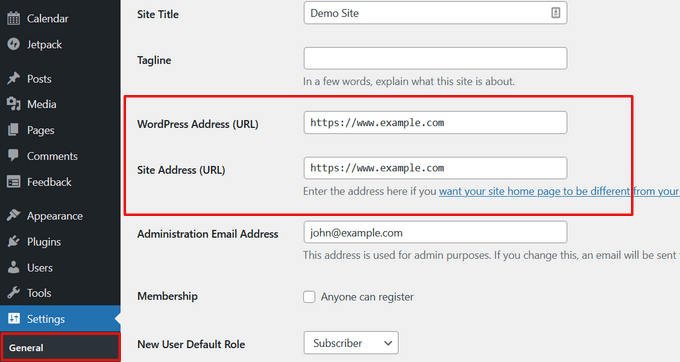
Ungeachtet dessen, was andere sagen, gibt es aus SEO-Sicht keinen Vorteil für die Verwendung der einen oder anderen Seite.
Ausführlichere Informationen zu diesem Thema finden Sie in unserem Leitfaden www vs. non-www – was ist besser für WordPress SEO.
Das beste WordPress SEO-Plugin
Einer der besten Aspekte von WordPress ist, dass es für alles ein Plugin gibt, und SEO ist da keine Ausnahme. Es gibt Tausende von WordPress-SEO-Plugins, was es Anfängern erschwert, das beste WordPress-SEO-Plugin auszuwählen.
Anstatt separate Plugins für einzelne SEO-Aufgaben zu installieren, helfen wir Ihnen bei der Auswahl des besten WordPress-SEO-Plugins, das alles kann, und das zu 100 % kostenlos ist.
Die Wahl des besten WordPress SEO Plugins

Wenn es darum geht, das beste WordPress-SEO-Plugin auszuwählen, werden Sie Ihre Wahl wahrscheinlich auf die beiden beliebtesten Lösungen eingrenzen: All in One SEO (AIOSEO) oder Yoast SEO.
AIOSEO ist das originale WordPress SEO-Plugin, das auf über 3 Millionen Websites eingesetzt wird.
Dies ist das Plugin, das wir auf der WPBeginner-Website verwenden.
Es verfügt über leistungsstarke Funktionen wie TruSEO On-Page-Analyse, Rich Snippets Schema Markup, Social Media Integration, Breadcrumb Navigation, erweiterte eCommerce SEO-Unterstützung für WooCommerce, Local SEO, Internal Link Assistant und vieles mehr.
Einfach ausgedrückt: AIOSEO kümmert sich um die gesamte technische SEO-Optimierung für Ihre WordPress-Website.
In diesem Tutorial werden wir AIOSEO für Screenshots und Beispiele verwenden.
Weitere Einzelheiten finden Sie in unserer vollständigen Anleitung zur Einrichtung von All In One SEO für WordPress.
Früher haben wir Yoast SEO verwendet, aber wir sind zu All in One SEO gewechselt, weil es schneller innovativ ist und über leistungsfähigere Funktionen verfügt. Weitere Details finden Sie unter 9 Gründe, warum wir von Yoast zu AIOSEO gewechselt haben.
XML-Sitemaps in WordPress hinzufügen

Eine XML-Sitemap ist eine speziell formatierte Datei, die jede einzelne Seite Ihrer Website auflistet. So können Suchmaschinen Ihren gesamten Inhalt leicht finden.
Das Hinzufügen einer XML-Sitemap führt zwar nicht zu einer besseren Platzierung Ihrer Website in den Suchergebnissen, aber es hilft den Suchmaschinen, die Seiten schnell zu finden und in das Ranking aufzunehmen.
Wenn Sie das AIOSEO-Plugin verwenden, wird es automatisch eine XML-Sitemap für Sie erstellen. Um Ihre Sitemap zu finden, gehen Sie einfach auf diese URL (vergessen Sie nicht, example.com durch Ihren eigenen Domainnamen zu ersetzen):
http://example.com/sitemap.xml
Im nächsten Schritt zeigen wir Ihnen, wie Sie Ihre XML-Sitemap bei Google einreichen.
Hinzufügen Ihrer Website zur Google Search Console

Google Search Console, auch bekannt als Webmaster Tools, ist eine Reihe von Tools, die von Google angeboten werden, um Website-Besitzern einen Überblick darüber zu geben, wie ihre Inhalte von der Suchmaschine gesehen werden.
Es bietet Berichte und Daten, die Ihnen helfen zu verstehen, wie Ihre Seiten in den Suchergebnissen erscheinen. Sie können auch sehen, mit welchen Suchbegriffen Ihre Website gefunden wird, wie die einzelnen Seiten in den Suchergebnissen erscheinen und wie oft Ihre Seiten angeklickt werden.
All diese Informationen helfen Ihnen zu verstehen, was auf Ihrer Website funktioniert und was nicht. Sie können dann Ihre Content-Strategie entsprechend planen.
Google Search Console warnt Sie auch, wenn etwas mit Ihrer Website nicht in Ordnung ist, z. B. wenn Such-Crawler nicht auf sie zugreifen können, doppelte Inhalte oder eingeschränkte Ressourcen finden.
Wenn Sie AIOSEO verwenden, können Sie diese Anleitung befolgen, um Google Search Console hinzuzufügen.
Wenn Sie AIOSEO nicht verwenden, können Sie sich unser Video ansehen, das eine alternative Methode zeigt:
Sie können auch diese Schritt-für-Schritt-Anleitung lesen, wie Sie Ihre WordPress-Website zur Google Search Console hinzufügen.
Sobald Sie Ihre Website zur Google Search Console hinzugefügt haben, klicken Sie im linken Menü auf die Sitemap und fügen Sie den letzten Teil der Sitemap-URL ein.
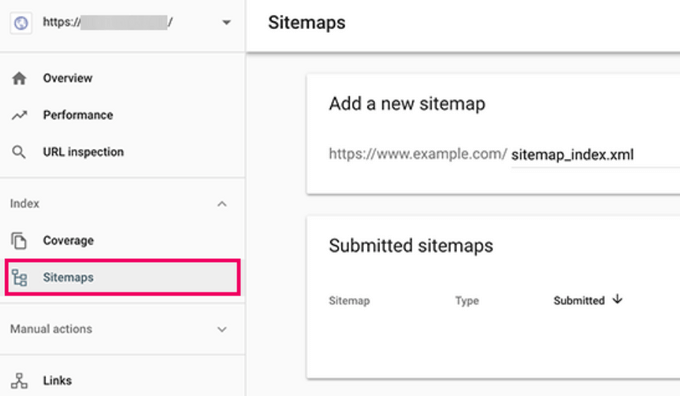
Klicken Sie auf die Schaltfläche Senden, um Ihre Änderungen zu speichern.
Die Google Search Console prüft jetzt Ihre Sitemap und nutzt sie, um das Crawling Ihrer Website zu verbessern.
Sobald Sie Ihre Sitemap erfolgreich hinzugefügt haben, wird sie als ausstehend angezeigt. Google braucht einige Zeit, um Ihre Website zu crawlen. Nach ein paar Stunden können Sie einige Statistiken über Ihre Sitemap einsehen. Sie zeigt Ihnen die Anzahl der Links, die in Ihrer Sitemap gefunden wurden, wie viele davon indexiert wurden, das Verhältnis von Bildern und Webseiten usw.
Wir empfehlen Ihnen, Ihre Search Console mindestens einmal im Monat zu überprüfen, um Einblicke zu erhalten und die SEO-Fortschritte Ihrer Website zu sehen.
Update: Das AIOSEO-Team hat eine neue Google-Suchkonsolen-Integration eingeführt, mit der Sie ein komplettes Dashboard für Suchstatistiken direkt auf Ihrer WordPress-Website haben.

Neben der Google Search Console empfehlen wir Ihnen, Ihre Website auch bei anderen beliebten Suchmaschinen wie Bing, Yahoo, DuckDuckGo und anderen anzumelden.
Neben den verschiedenen Suchkonsolen sollten Sie auch MonsterInsights nutzen, um Ihren organischen Traffic zu analysieren. MonsterInsights macht es einfach, Einblicke von Google Analytics direkt von Ihrem WordPress-Dashboard aus zu sehen.
Folgen Sie diesem Tutorial, um zu lernen , wie man Google Analytics in WordPress mit MonsterInsights installiert.
Optimieren Sie Ihre Blogbeiträge für SEO
Oft machen Anfänger den Fehler zu denken, dass die Installation und Aktivierung eines WordPress-SEO-Plugins alles ist, was nötig ist. SEO ist ein fortlaufender Prozess, mit dem Sie Schritt halten müssen, wenn Sie maximale Ergebnisse erzielen wollen.
Alle Top-SEO-Plugins ermöglichen es Ihnen, jedem Blogbeitrag und jeder Seite einen SEO-Titel, eine Meta-Beschreibung und ein Schwerpunkt-Keyword hinzuzufügen. Es zeigt Ihnen auch eine Vorschau dessen, was Nutzer sehen werden, wenn sie Ihre Website googeln.
Wir empfehlen Ihnen, Ihren Titel und Ihre Beschreibung zu optimieren, um maximale Klicks in den Suchmaschinenergebnissen zu erhalten.
Wenn Sie Ihren Blogbeitrag schreiben, scrollen Sie einfach nach unten zum Abschnitt SEO und nutzen Sie ihn voll aus.

Wenn Sie sich fragen, wie Sie ein Fokus-Keyword oder eine Fokus-Keyphrase auswählen, was ein guter Titel oder eine gute Meta-Beschreibung ist, dann haben wir dies in unserem Anfängerleitfaden zur SEO-Optimierung Ihrer Blogbeiträge ausführlich behandelt.
Wir empfehlen Ihnen dringend, es zu lesen, denn On-Page-SEO ist entscheidend für den Erfolg Ihrer SEO-Strategie.
Schlüsselwortforschung für Ihre Website
Viele Anfänger nutzen ihre besten Vermutungen, um herauszufinden, nach welchen Themen die Leute suchen und was sie ihren Blogs und Websites hinzufügen sollten.
Das ist, als würde man einen Pfeil in die Dunkelheit schießen. Das ist nicht nötig, wenn man anhand echter Daten herausfinden kann, wonach die Menschen suchen.
Die Keyword-Recherche ist eine Recherchetechnik, die von Inhaltserstellern und SEO-Experten eingesetzt wird. Sie hilft Ihnen, Wörter zu entdecken, die Nutzer in Suchmaschinen eingeben, um Inhalte, Produkte und Dienstleistungen in Ihrer Branche zu finden.
Sie können diese Wörter und Ausdrücke dann auf Ihrer Website verwenden, um mehr Suchanfragen zu erhalten.
Es gibt eine Vielzahl von (kostenlosen und kostenpflichtigen) Tools für die Keyword-Recherche, die Sie verwenden können. Wir empfehlen Semrush. Es hilft Ihnen, Keywords zu entdecken und sogar die Keywords herauszufinden, bei denen Ihre Konkurrenten ranken.
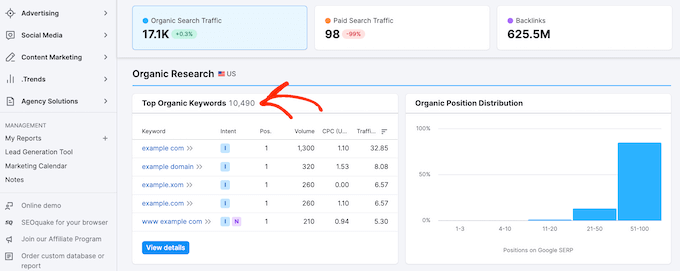
Wenn Sie nach einer kostenlosen Alternative suchen, können Sie den WPBeginner Keyword Generator verwenden. Mit ihm können Sie sofort 300+ Keyword-Ideen in einem herunterladbaren Bericht generieren, kostenlos.
WPBeginner hat auch einen kostenlosen Keyword Density Checker, mit dem Sie die URL Ihrer Konkurrenten eingeben können, um herauszufinden, für welche Keywords sie optimieren.
Weitere Einzelheiten finden Sie in unserem Leitfaden für Einsteiger zur Keyword-Recherche für Ihre WordPress-Website.
WordPress SEO Best Practices
Wenn Sie die Grundlagen der WordPress-SEO befolgen und das beste WordPress-SEO-Plugin verwenden, werden Sie den meisten Websites bereits voraus sein.
Wenn Sie jedoch noch bessere Ergebnisse erzielen möchten, müssen Sie die folgenden Best Practices für WordPress SEO befolgen.
Diese sind nicht allzu technisch und die meisten erfordern nicht einmal, dass Sie irgendeinen Code anfassen. Aber sie werden einen großen Unterschied machen, wenn Sie sie befolgen.
Richtiges Verwenden von Kategorien und Tags in WordPress

Mit WordPress können Sie Ihre Blogbeiträge in Kategorien und Tags sortieren. Das macht es Ihnen leicht, Ihre Inhalte nach Themen zu verwalten, und Ihren Nutzern, die gesuchten Inhalte zu finden.
Kategorien und Tags helfen auch den Suchmaschinen, Struktur und Inhalt Ihrer Website zu verstehen.
Anfänger sind oft verwirrt, wie man Kategorien und Tags am besten verwendet. Nachdem wir dies Tausenden von Lesern erklärt haben, erklären wir hier, wie wir mit Kategorien und Tags umgehen.
Kategorien sind für die breite Gruppierung Ihrer Beiträge gedacht. Wenn Ihr Blog ein Buch wäre, dann wären die Kategorien das Inhaltsverzeichnis.
In einem persönlichen Blog können Sie zum Beispiel Kategorien wie Musik, Essen, Reisen usw. einrichten. Kategorien sind hierarchisch aufgebaut, sodass Sie ihnen Unterkategorien hinzufügen können.
Tags hingegen sind spezifischere Schlüsselwörter, die den Inhalt eines einzelnen Beitrags beschreiben. Ein Blogbeitrag, der unter der Kategorie „Essen“ abgelegt ist, kann beispielsweise Tags wie Salat, Frühstück, Pfannkuchen usw. enthalten. Stellen Sie sich diese Schlagwörter wie ein Inhaltsverzeichnis in einem Lehrbuch vor.
Weitere Informationen zu diesem Thema finden Sie in unserem Leitfaden zu Kategorien und Tags sowie zu den besten SEO-Verfahren für die Sortierung Ihrer Inhalte.
Durch die richtige Verwendung von Kategorien und Tags erleichtern Sie Ihren Benutzern das Durchsuchen Ihrer Website. Da es für die Nutzer einfach ist, ist es auch für Suchmaschinen einfacher, Ihre Website zu durchsuchen.
Machen Sie die interne Verlinkung zur Gewohnheit

Die Suchmaschinen weisen jeder Seite Ihrer Website eine Punktzahl zu (Page Authority). Das Rezept für diese Bewertung wird geheim gehalten, damit die Ergebnisse nicht manipuliert werden können. Die häufigsten Signale für Autorität sind jedoch Links.
Deshalb ist es wichtig, dass Sie von Ihren anderen Blogbeiträgen und Seiten auf Ihre eigenen Inhalte verlinken.
Sie sollten es sich zur Gewohnheit machen, Ihre eigenen Beiträge so oft wie möglich zu verlinken. Wenn Sie mehrere Autoren haben, erstellen Sie eine Checkliste für die Veröffentlichung von Blogbeiträgen, die vorschreibt, dass diese mindestens 3 andere Blogbeiträge verlinken müssen.
So können Sie Ihre Seitenaufrufe steigern, die Verweildauer der Nutzer auf Ihrer Website erhöhen und letztlich die SEO-Werte Ihrer einzelnen Blogbeiträge und Seiten verbessern.
Um die interne Verlinkung noch einfacher zu machen, hat das Team von All in One SEO plugin ein Feature namens WordPress Link Assistant entwickelt.

Link Assistant crawlt automatisch die Links auf Ihrer WordPress-Website und gibt Ihnen relevante Vorschläge für die interne Verlinkung, die Sie mit nur einem Klick zu Ihrem Inhalt hinzufügen können.
Einfach ausgedrückt, automatisiert es den Prozess des massenhaften Hinzufügens interner Links, was eine enorme Zeitersparnis darstellt.
Mehr darüber erfahren Sie in unserer Liste der besten Plugins für die interne Verlinkung in WordPress. Vielleicht möchten Sie auch unseren Leitfaden zur internen Verlinkung mit den besten Praktiken für SEO lesen.
Verwandt: All in One SEO hat vor kurzem auch das kostenlose Broken Link Checker Plugin veröffentlicht. Es scannt automatisch alle Ihre internen Links, um sicherzustellen, dass sie korrekt funktionieren. Wenn defekte Links gefunden werden, können Sie die URLs direkt im Plugin schnell korrigieren.
Schema-Markup und Rich Snippets (FAQ-Schema, Bewertungen und mehr)
Haben Sie sich jemals gefragt, warum bestimmte Website-Einträge in den Google-Suchergebnissen stärker hervorstechen? Vielleicht sind sie mit Sternen bewertet, oder sie sind viel größer und haben FAQ-Fragen darunter?

Dies geschieht durch die Verwendung von Schema-Markup, das Ihnen hilft, Rich Snippets in Google und anderen Suchmaschinen zu erhalten. Das benutzerdefinierte Schema hilft Ihrer Website, sich abzuheben, so dass Sie eine bessere Klickrate (CTR) erhalten, die Ihrer WordPress-Website zu einem höheren SEO-Rang verhilft.
Jetzt fragen Sie sich vielleicht, wie funktioniert Schema Markup wirklich?
Im Klartext: Schema-Markup ist eine spezielle Art von HTML-Code, den Sie Ihrer WordPress-Website hinzufügen können, um Suchmaschinen mehr über Ihre Inhalte zu erzählen.
Sie können den Suchmaschinen zum Beispiel mitteilen, dass es sich bei einer bestimmten Seite um einen Blogbeitrag, ein Rezept, eine FAQ, einen Nachrichtenartikel oder eine Produktseite in Ihrem Online-Shop handelt. Suchmaschinen können dann diese Daten verwenden, um reichhaltige Ergebnisse anzuzeigen.
Die gute Nachricht ist, dass die meisten Website-Besitzer keinen Code hinzufügen müssen, um Schema-Markup hinzuzufügen.
Leistungsstarke WordPress-SEO-Plugins wie AIOSEO erledigen dies bereits für Sie, indem sie diese Einstellungen in Ihrem Beitrags- und Seiteneditor hinzufügen. Sie können das Schema-Markup für jeden Beitrag weiter anpassen. Weitere Details dazu finden Sie in unserem Leitfaden für Einsteiger zur Verwendung von Rich Snippets.

Wenn Sie zum Beispiel ein FAQ-Schema in WordPress hinzufügen möchten, müssen Sie nur die FAQ-Schema-Vorlage auswählen und die Fragen dort hinzufügen. AIOSEO fügt hinter den Kulissen den JSON+LD Schema-Markup-Code auf Ihrer Website hinzu (ohne dass Sie irgendwelche technischen Arbeiten durchführen müssen).
Sobald dies hinzugefügt wurde, wird Ihr Website-Eintrag in Google stärker hervorgehoben.
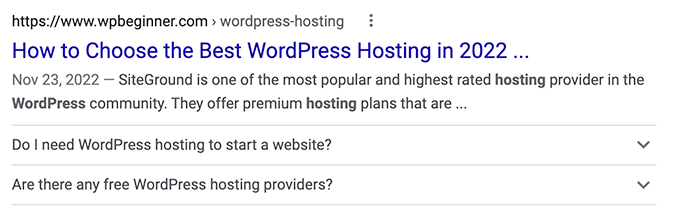
Sie können die gleiche Technik auch verwenden, um Rezeptschema, Produktschema und andere Arten von Schema-Markups hinzuzufügen.
Wir empfehlen unseren Nutzern immer, die Vorteile des benutzerdefinierten Schema-Markup-Tools in AIOSEO zu nutzen, um Ihre Website hervorzuheben und so Ihre SEO-Rankings zu verbessern.
WordPress-Kommentare optimieren

Kommentare können ein deutlicher Hinweis auf das Engagement der Nutzer auf Ihrer Website sein. Engagierte Nutzer bedeuten mehr Links zurück zu Ihrer Website, mehr Traffic und verbesserte SEO.
Sie müssen jedoch sicherstellen, dass Ihre Kommentare echt sind und keinen Spam darstellen. Spammer übermitteln Kommentare mit schlechten Links, die Ihr Suchranking beeinträchtigen und sogar ruinieren können.
Aus diesem Grund empfehlen wir jedem, Akismet zu verwenden. Es ist eines der beiden Plugins, die auf jeder WordPress-Website vorinstalliert sind, und es hilft Ihnen, Kommentarspam zu bekämpfen.
Wenn Akismet allein nicht in der Lage ist, mit Kommentarspam umzugehen, dann sehen Sie sich diese Tipps und Tools zur Bekämpfung von Kommentarspam in WordPress an.
Wenn Ihre Blog-Beiträge viele echte, spamfreie Kommentare anziehen, dann sollten Sie sich selbst auf die Schulter klopfen, weil Sie eine so ansprechende Website aufgebaut haben!
Zu viele Kommentare zu einem Beitrag können jedoch dazu führen, dass er langsamer geladen wird, was sich auch auf Ihre Suchmaschinenplatzierung auswirkt. (Lesen Sie weiter unten, um mehr darüber zu erfahren, wie sich die Geschwindigkeit auf SEO auswirkt).
Um Ihre Website so vorzubereiten, dass sie die Belastung, die Kommentare auf Ihren Server und Ihre Geschwindigkeit ausüben, bewältigen kann, können Sie Kommentare auf mehrere Seiten aufteilen. Sehen Sie sich unser Tutorial an, wie man Kommentare in WordPress paginiert.
Wenn Sie mehr Kommentare auf Ihrer Website erhalten möchten, sehen Sie sich diese 11 Möglichkeiten an, um mehr Kommentare zu Ihren WordPress-Blogbeiträgen zu erhalten.
Externe NoFollow-Links in WordPress
Wie bereits erwähnt, helfen Links den Suchmaschinen zu entscheiden, welche Seiten wichtig sind. Wenn Sie auf eine Website verlinken, geben Sie einen Teil des SEO-Wertes Ihrer Website an diesen Link weiter. Dieser SEO-Wert wird „Link Juice“ genannt.
Für eine gute Platzierung in den Suchergebnissen müssen Sie sicherstellen, dass Sie mehr Link-Saft von anderen Websites erhalten als Sie verschenken.
Das Hinzufügen des Attributs „nofollow“ zu externen Links (Links zu Websites, die Sie nicht besitzen) weist Suchmaschinen an, diesen Links nicht zu folgen. So können Sie Link-Saft sparen.
Ein normaler externer Link sieht in HTML so aus:
<a href="http://example.com">Example Website</a>
Ein externer Link mit dem nofollow-Attribut sieht wie folgt aus:
<a href="http://example.com" rel="nofollow">Example Website</a>
Standardmäßig verfügt WordPress nicht über eine Option, um Links nofollow zu machen. Wenn Sie jedoch das AIOSEO-Plugin verwenden, ist es ganz einfach für Sie.
Wenn Sie einen Link hinzufügen, klicken Sie einfach auf die Option „nofollow“ zum Link hinzufügen.
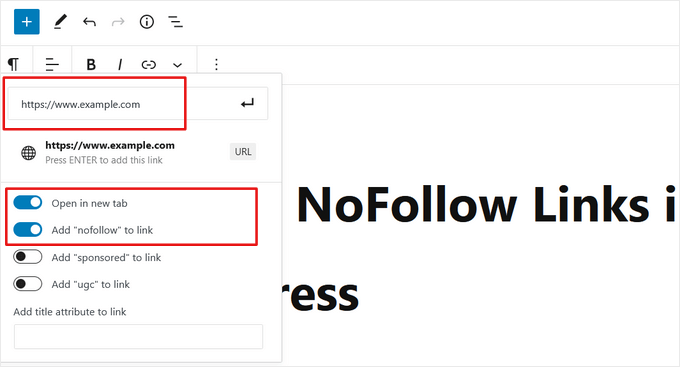
Weitere Details und alternative Methoden finden Sie in unserem Leitfaden zum Hinzufügen von nofollow-Links in WordPress.
Vollständige Beiträge vs. Zusammenfassungen oder Auszüge
WordPress zeigt und verlinkt Ihre Beiträge auf einer Reihe von Seiten wie der Startseite, dem Kategorie-Archiv, dem Tags-Archiv, dem Datums-Archiv, den Autorenseiten usw.
Standardmäßig wird der gesamte Artikelinhalt auf all diesen Seiten angezeigt. Dies wirkt sich auf die Suchmaschinenoptimierung Ihrer Website aus, da Suchmaschinen dies als doppelten Inhalt einstufen könnten. Vollständige Artikel führen auch dazu, dass Ihre Archivseiten langsamer geladen werden.
Wenn Sie überall vollständige Artikel anzeigen, wirkt sich das auch auf Ihre Seitenaufrufe aus. So können Nutzer, die Ihren RSS-Feed abonniert haben, den vollständigen Artikel in ihrem Feed-Reader lesen, ohne Ihre Website besuchen zu müssen.
Am einfachsten lässt sich dieses Problem lösen, indem Zusammenfassungen oder Auszüge anstelle von vollständigen Artikeln gezeigt werden.
Gehen Sie dazu auf Einstellungen “ Lesen und wählen Sie Auszug.

Detaillierte Anweisungen finden Sie in unserem Leitfaden zur Anpassung von WordPress-Auszügen ohne Programmierung.
Geschwindigkeit und Sicherheit für WordPress SEO
Selbst wenn Sie alle oben genannten WordPress-SEO-Tipps und -Best-Practices befolgen, wird Ihr Suchmaschinenranking einen großen Schlag erleiden, wenn Ihre Website langsam ist oder von einem Hacker abgeschaltet wird.
Hier erfahren Sie, wie Sie verhindern können, dass Ihre Website aufgrund langsamer Leistung oder laxer Sicherheitsvorkehrungen Suchmaschinenverkehr verliert.
Optimieren Sie die Geschwindigkeit und Leistung Ihrer Website

Untersuchungen zeigen, dass im Internetzeitalter die durchschnittliche menschliche Aufmerksamkeitsspanne kürzer ist als die eines Goldfisches.
Web-Usability-Experten sind der Meinung, dass die Nutzer innerhalb weniger Sekunden nach dem Besuch einer Website entscheiden, ob sie dort bleiben oder sie verlassen wollen.
Das bedeutet, dass Sie als Website-Besitzer nur wenige Sekunden Zeit haben, um Ihre Inhalte zu präsentieren und die Nutzer anzusprechen. Sie möchten diese wertvolle Zeit nicht verschwenden, indem Sie Ihre Besucher auf das Laden Ihrer Website warten lassen.
Da die Benutzerfreundlichkeit so wichtig ist, geben Suchmaschinen wie Google schnelleren Websites in ihren Ergebnissen den Vorrang. Mit anderen Worten: Schnellere Websites werden bei Google höher eingestuft.
Um die Geschwindigkeit Ihrer Website zu verbessern, benötigen Sie einen schnellen WordPress-Hosting-Anbieter wie SiteGround oder Bluehost.
Danach müssen Sie ein Caching-Plugin installieren und unsere ultimative Anleitung zur Beschleunigung von WordPress befolgen (mit 24 bewährten Tipps).
Optimierung von Bildern in WordPress für SEO
Bilder sind ansprechender als Text, aber sie benötigen auch mehr Zeit zum Laden. Wenn Sie nicht auf die Größe und Qualität der Bilder achten, können sie Ihre Website verlangsamen.
Sie müssen sicherstellen, dass Sie Bilder verwenden, die für ein schnelleres Laden optimiert sind. In unserem Leitfaden erfahren Sie, wie Sie WordPress durch die Optimierung von Bildern für das Web beschleunigen können.
Ein weiterer Trick, mit dem Sie Ihre Bilder für Suchmaschinen optimieren können, ist die Verwendung eines beschreibenden Titels und von Alt-Tags. Diese Tags helfen den Suchmaschinen zu verstehen, worum es in Ihrem Bild geht. Sie helfen auch Nutzern mit Sehbehinderungen, da ihre Bildschirmlesegeräte den Alt-Text vorlesen können.
Mit WordPress können Sie ganz einfach Titel- und Alt-Tags hinzufügen, wenn Sie ein Bild hochladen.
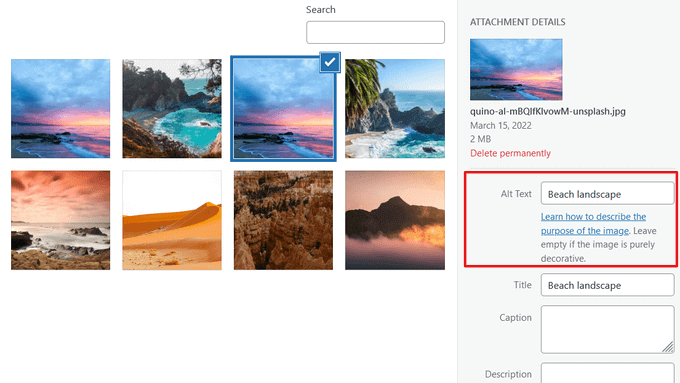
Wenn Sie ein Fotograf sind oder Ihrer WordPress-Website viele Bilder hinzufügen, müssen Sie ein Galerie-Plugin verwenden.
Wir empfehlen die Verwendung der Envira Gallery zusammen mit AIOSEO. In unseren Geschwindigkeitstests haben wir festgestellt, dass es das schnellste WordPress-Galerie-Plugin ist. Außerdem ist es vollständig responsive und von Haus aus SEO-freundlich.
Weitere Tipps finden Sie in unserem Leitfaden für Einsteiger zur Bild-SEO.
Sicherheit und Schutz Ihrer WordPress-Website

Jede Woche setzt Google rund 20.000 Websites wegen Malware und rund 50.000 wegen Phishing auf die schwarze Liste. Wenn eine Website auf der schwarzen Liste steht, wird sie in den Suchergebnissen nicht mehr angezeigt.
Das bedeutet, dass die Sicherheit Ihrer WordPress-Website für gute Rankings entscheidend ist. Sie möchten nicht, dass all Ihre harte Arbeit im Bereich SEO umsonst war, wenn Ihre Website von einem Hacker kompromittiert wird.
Die gute Nachricht ist, dass es gar nicht so schwierig ist, Ihre WordPress-Website sicher zu halten – siehe die Schritt-für-Schritt-Anleitung in unserem ultimativen WordPress-Sicherheitsleitfaden.
Bei WPBeginner nutzen wir Sucuri, um unsere Website vor Angriffen zu schützen. Um zu sehen, warum wir diesen Service empfehlen, lesen Sie unsere Fallstudie darüber, wie Sucuri uns geholfen hat, 450.000 WordPress-Angriffe in 3 Monaten zu blockieren.
Beginn der Verwendung von SSL/HTTPS

SSL (Secure Sockets Layer) ist eine Technologie, die die Verbindung zwischen dem Browser eines Benutzers und dem Server, mit dem er sich verbindet, verschlüsselt. Dies fügt eine zusätzliche Sicherheitsebene zu Ihrer WordPress-Website hinzu.
Mit SSL gesicherte Websites werden durch ein Vorhängeschloss in der Adressleiste des Browsers angezeigt. Dies macht Ihre Website vertrauenswürdiger und ist erforderlich, wenn Sie einen Online-Shop mit WordPress betreiben und sensible Zahlungsinformationen verarbeiten.
Alle führenden WordPress-Hosting-Unternehmen bieten kostenlose SSL-Zertifikate mit Let’s Encrypt an. Weitere Informationen finden Sie in unserem Leitfaden, wie Sie ein kostenloses SSL-Zertifikat für Ihre Website erhalten.
Wenn Sie ein Premium-Wildcard-SSL-Zertifikat oder ein normales Zertifikat mit Sicherheitsgarantie wünschen, empfehlen wir Domain.com.
Ihre SSL-Zertifikate werden mit einer Sicherheitsgarantie von mindestens 10.000 $ und bis zu 1,75 Millionen $ geliefert. Sie erhalten auch ein TrustLogo-Siegel, das Sie auf Ihrer Website anzeigen können, um Ihre Glaubwürdigkeit zu erhöhen.
Weitere SEO-Tools und Ressourcen
Sobald Sie die Best Practices der WordPress-SEO beherrschen, werden Sie Ihre Fähigkeiten noch weiter ausbauen wollen, um Ihrer Konkurrenz einen Schritt voraus zu sein.
Wir haben eine Liste der besten WordPress SEO-Plugins und -Tools zusammengestellt , die Sie verwenden sollten, um Ihre SEO zu verbessern.
Unsere Top 3 Empfehlungen für die besten WordPress SEO Plugins und Tools sind:
- AIOSEO – auch bekannt als All in One SEO ist das beste WordPress SEO Plugin, das von über 3 Millionen Websites genutzt wird. Es gibt eine kostenlose Version von AIOSEO, die auch verfügbar ist.
- Semrush – Unsere Wahl für das beste Keyword-Recherche- und Konkurrenzanalyse-Tool. Obwohl es teuer ist, ist es wirklich so leistungsfähig und ist die erste Wahl für Profis. (Kostenlose Alternativen: WPBeginner Keyword Generator und Keyword Density Checker)
- MonsterInsights – Das beste Google-Analytics-Plugin, das Ihnen hilft, alle wichtigen Statistiken an einem Ort zu sehen. Denken Sie daran, Sie können nicht verbessern, was Sie nicht messen können. Über 3 Millionen Webseiten nutzen MonsterInsights. Es ist auch eine kostenlose MonsterInsights Lite Version verfügbar.
Wenn Sie bereit sind, einige fortgeschrittenere Techniken auszuprobieren, können Sie auch unser Archiv mit WordPress-SEO-Artikeln durchsehen. Im Folgenden finden Sie einige handverlesene Leitfäden, die Sie vielleicht hilfreich finden:
- Wie man IndexNow in WordPress hinzufügt, um SEO-Ergebnisse zu beschleunigen
- Das WordPress-SEO-Crawl-Budget-Problem und wie man es löst
- Wie Sie Google Sitelinks für Ihre WordPress-Website erhalten
- Wie man ein Inhaltsverzeichnis in WordPress erstellt, um SEO-Rankings zu verbessern
- Wie man mehrere Standorte Schema für lokale Unternehmen in WordPress hinzufügen
- Hinzufügen einer RSS-Sitemap in WordPress zur Verbesserung des SEO-Rankings
- Wie Sie Ihre WordPress-Website bei Google News anmelden
- Wie man eine vollständige Weiterleitung in WordPress durchführt
- Wie man Video-SEO in WordPress richtig einrichtet
- 14-Punkte-WordPress-Framework für technische SEO
- 11-Punkte-Checkliste für WordPress-SEO-Audits zur Verbesserung Ihrer Rankings
- Google AI Übersicht (SGE) Tipps für WordPress Benutzer
Wir hoffen, dass dieser Artikel Ihnen geholfen hat, zu lernen, wie Sie Ihre WordPress-Website richtig für SEO optimieren können. Setzen Sie einige dieser WordPress-SEO-Tipps um, und Sie sollten innerhalb weniger Monate einen Anstieg Ihrer Besucherzahlen feststellen, wenn die Suchmaschinen Ihre Änderungen verarbeiten.
Wenn Ihnen dieser Artikel gefallen hat, dann abonnieren Sie bitte unseren YouTube-Kanal für WordPress-Videotutorials. Sie können uns auch auf Twitter und Facebook finden.

Syed Balkhi says
Hey WPBeginner readers,
Did you know you can win exciting prizes by commenting on WPBeginner?
Every month, our top blog commenters will win HUGE rewards, including premium WordPress plugin licenses and cash prizes.
You can get more details about the contest from here.
Start sharing your thoughts below to stand a chance to win!
Temitayo Ayanda says
This is a very thorough and detailed explanation regarding SEO. This post is like a course to me. Thanks for this. I’m familiar with Yoast SEO plugin, I think I will also try this AIOSEO plugin for any of my next clients website.
WPBeginner Support says
We hope you like the plugin
Admin
Rahul Dubey says
Mastering WordPress SEO is a solid foundation, but taking it a step further with the right plugins and tools is the key to staying ahead in the game. Your list is like a treasure trove for anyone looking to elevate their SEO game on WordPress.
WPBeginner Support says
Glad you found our guide helpful
Admin
Mudiwa Nyoni says
Hey, Just wanted to drop a quick note to say thank you so much! This blog has been a huge help and it’s really cleared up all the confusion I had till now. Seriously, you’re a lifesaver!
WPBeginner Support says
Glad our content has been helpful!
Admin
mohadese esmaeeli says
In my opinion, SEO is not just optimization for search engines, and we should always prioritize the user. We should create content, offer products, or even design with the user in mind. Google’s robots certainly recognize these delightful user experiences, and user-centric websites are valued more. This way, many additional costs gradually diminish.
WPBeginner Support says
It is certainly a good idea to write for your users first, adding SEO recommendations on top of writing for your users is normally the best course for SEO long term
Admin
mohadese esmaeeli says
Yes, I agree. Indeed, this article was gold! It greatly helped me understand my issues, and I learned several new and practical tips. However, I am still studying in the field of technical SEO.
mohadese esmaeeli says
great content Hello, I wish you could provide a separate and comprehensive guide on on-page SEO and technical SEO along with their respective outlines.
WPBeginner Support says
Thank you for sharing this request we will look into the possibility in the future
Admin
mohadese esmaeeli says
Hello, this guide was comprehensive and excellent. Thank you.
I had a question about this section „Using SEO Friendly URL Structures in WordPress“
When setting up WordPress category addresses, the term „category“ is displayed in all addresses. How can I configure it so that I can include a custom address without the term „category“ in the link?
WPBeginner Support says
For customizing your permalinks, we would recommend taking a look at our guide below:
https://www.wpbeginner.com/wp-tutorials/how-to-create-custom-permalinks-in-wordpress/
Admin
mohadese esmaeeli says
Hello, thank you very much for this guidance.
I have used this guide and modified the permalinks in WordPress. Previously, I was not satisfied with the address structure, and there were unnecessary category slugs in my links.
That’s why I decided to make the links simpler. Shorter links are better for users, and at the same time, they are more readable.
Jiří Vaněk says
Greatly written list. The AIO SEO plugin helped me the most. What really helped to improve the results were the markup schema. He found that it is great to put HOW TO in the instructions and also that it helps a lot to put FAQ questions and answers at the end of the articles in the article where it is useful. This helped me get more in the advanced search results. Although it takes some time for a person to create a mark up schema, it is very easy with AIO SEO. Now it goes back to the older articles and I add them. It really shows a lot in the results. In addition, many websites do not use markup schemes, giving you a certain advantage over the competition website.
Fajri says
I am an SEO specialist myself focusing on local SEO.
One of my „a must checklist“ is adding FAQ schema to my article as it helps it trigger rich snippet appearance in google search.
Some SEO plugin can help you make it, but you can also get help by using html schema generator available online.
Jiří Vaněk says
I absolutely agree. Schemas and FAQs help a lot to get in the advanced search results. If the content of the site allows it, the FAQ and the additional markup scheme are a great tool to get an advanced search for the given keyword, and that’s great. If you don’t know how to use markup schemes, install AIO SEO. It can add them in a few clicks and is easy even for beginners.
mohadese esmaeeli says
Hello dear friend,
I used various methods to include schema and frequently asked questions in Google search results. For instance, I used to insert a ready-made code snippet at the end of WordPress articles and then customize it accordingly.
They were displayed quite well in Google search results. The plugin couldn’t be installed before. However, now this feature has been added to the Gutenberg editor, and it is easy to have schema for posts.
Piotr Z says
This is gold!
I took a lot of notes. I already have been doing some stuff, but for instance internal links – it is so much I can improve. And for some reason I didn’t check plugins, but if this could be automated?!
Thanks for this comprehensive post!
WPBeginner Support says
You’re welcome, we’re glad we can share these recommendations
Admin
Halis SENTURK says
Thanks for this complete guide. I’m gonna use it for my new client’s website!
WPBeginner Support says
You’re welcome, we hope you find everything helpful!
Admin
Pintu says
helo seo is important or not
WPBeginner Support says
SEO is important to help search engines find your site and decide to display it to new visitors
Admin
Moinuddin Waheed says
Search engine optimisation for every blog and website is of utmost importance because of several reasons.
the main reason for starting a blog is to generate a handsome revenue and the revenue will be generated only if we get traffic on our blog. To get traffic to our blog or website we need to make sure to create relevant content, the content that people/ customer or audience is interested about.
Here comes the role of search engine optimisation. it ensures your articles and posts reaches to the intended audience.
Mrteesurez says
SEO as it’s denotes: Search Engine Optimization.
When you optimize your blog for search engines, you will see free direct traffic from Google and other search engine you optimized it for.
Search engines are popular and people go to it daily to search for information and guides. Google only is having almost 80 billion+ visits per months.
You know how much it will take you in term of advertising your blog but with SEO, you will receive free massive traffic of new people visiting your blog.
Jiří Vaněk says
Optimizing for SEO will save you a lot of money on paid advertising. If the website is well optimized for SEO, you will save money on paid advertising because you will be seen even without advertising. Plus, everyone who writes a blog wants their content to be seen. The unwritten rule says that people click on the website so that at most the tenth search position. If you continue, no one will probably read your content. That’s why it’s important. The second thing that is related to this is the headlines. Even if you will be in the first positions, it is important to use the headline to attract people to click on the link. Headlines are terribly underrated, but if you make a user-appealing headline, you can have more readers on position 4 than on position 1. They are just attracted by the headline. So SEO is the alpha and omega for increasing the number of visits.
Peter Iriogbe says
While the comment makes good points about SEO helping your website get noticed, it’s like a piece of a puzzle. You see, there are other important pieces like having great content, making sure visitors have a good experience, and being relevant to what people are looking for. SEO isn’t a magic fix for everything, and how well it works can depend on what your website is about, who you’re up against, and what you want to achieve with your site. It’s a bit like tailoring a suit – one size doesn’t fit all!
Muayyad M Karadsheh says
My Search Engine Visibility section is not showing up in my admin section? what should I do?
WPBeginner Support says
While not the memory limit issue, we would recommend going through our guide below for the most likely reasons.
https://www.wpbeginner.com/plugins/why-cant-i-add-or-install-plugins-in-wordpress/
Admin
T.A. Creech says
I’ve been banging my head on learning SEO for days. Thanks to this post, I got the basics, FINALLY. Thank you!
WPBeginner Support says
Glad we could help make this simpler for you!
Admin
Fred says
One the best article I have ever met online. This is so informative and beginner Friendly.
WPBeginner Support says
Glad to hear our guide was helpful!
Admin
pardeep says
Informative, but you did not mention article length.
WPBeginner Support says
There are many different opinions on article length depending on the niche you are in and what you are writing about. If we have a specific recommendation we will be sure to share then in this article but we do not have one at the moment.
Admin
E Weiss says
if I started with the Yoast plugin, is it an issue if I change to AIOSEO or will it mess up things ?
WPBeginner Support says
No, both have tools to transfer between each other if you wanted to change plugins.
Admin
Jerry says
This is such an amazing beginner’s guide on WordPress SEO. I’ve learnt a lot. Thank you.
WPBeginner Support says
Glad you found our guide helpful
Admin
GK says
Thanks for such a comprehensive SEO guide for WordPress SEO.
I got a really good grasp of WordPress SEO.
mahdi says
thanks a lot for this informative article
i have a question
How to SEO store site products?
Kathryn says
Thank you for this informative article! Helping me a lot to understand SEO and how to more effectively help my posts to be more effective.
WPBeginner Support says
Glad our guide was helpful
Admin
Pragyan says
Hi, Syed … Its reall y an awesome article.
But I have one qury …. and that is –
Do I have to create Site Map only once (or) Do I have to create Site Map everytime I create a new post???
WPBeginner Support says
You only need to set up the sitemap once
Admin
jane sloan says
Thank you for giviing this information
WPBeginner Support says
You’re welcome
Admin
Oyekanmi olamilekan says
You guys never disappointed me when it comes to building a website that meet expection. Your content are rich and make me keep my clients.
WPBeginner Support says
Glad you found our guide helpful
Admin
Sora says
Thanx a lot for detailed article. I’ve a question. I recently started a blog about travel and thinking about wordpress seo plugin. Which one is better: AIOSEO or Yoast Seo?
WPBeginner Support says
For our recommendations, you would want to take a look at our list below:
https://www.wpbeginner.com/showcase/9-best-wordpress-seo-plugins-and-tools-that-you-should-use/
Admin
Amber German says
I just wanted say that you’re brilliant. I’ve recently switched my blog from a free Blogger account to a self hosted WordPress account, based on your recommendations and that I knew it would be better for my blog. I love seeing your explanations for all of the steps and options for building a website or blog, and then seeing them in action right here on yours. It helps the learning process. It’s definitely not as simple as I’d imagined (200 simple steps equals a lot more complication), but thanks to this site, I know I’ll get there eventually. I literally couldn’t do it without you.
WPBeginner Support says
Glad you found our content helpful
Admin
Andre Lima says
Perfect article. It helps me a lot and I am able to get a better SEO score. I have a doubt my site is without a WWW prefix. But I am able to reach both (with and without WWW). My configuration in wordpress is without WWW. Is there any issues for Search Engines to keep the configuration like that?
WPBeginner Support says
There should not be an issue with that, you may want to ensure with your host that you are redirecting to the version you would prefer your site to be found.
Admin
Mireia says
This is amazing, thanks!
WPBeginner Support says
Glad you found it helpful
Admin
Rustom Gutierrez says
Very useful content. I like the whole article. I will apply it.
WPBeginner Support says
Glad you found our guide helpful
Admin
Kate says
Super! I had a lot of necessary information from this article, thank you so much.
WPBeginner Support says
Glad you found our guide helpful
Admin
Shiv Raj says
Thanks for the awesome tips
WPBeginner Support says
You’re welcome, glad our guide was helpful
Admin
Chinny Ivy says
You make our lives easier. Thank you. This was very helpful
WPBeginner Support says
Glad our guide was helpful
Admin
Veting says
Will be helpful to share the link to my site?
WPBeginner Support says
Sharing links to your site can help people fin d your site.
Admin
James Emmanuel says
Great article, Thanks for nicely analised steps. I will consider following them one by one for my post.
Keep up the Good work.
WPBeginner Support says
Glad you found our content helpful
Admin
shoaib sohail says
great article, helped me a lot, and made a lot of changes!
thanks guys! keep up the good work!
WPBeginner Support says
Glad our guide was helpful
Admin
Trina says
Literally the best article I’ve read since deciding to start a blog. It took me hours to read but I took so many notes and can’t wait to apply everything you covered. Huge credit to you for making this an interesting and very helpful article. I will be back for more!
WPBeginner Support says
Glad our guide was helpful
Admin
Azeem Haq says
Awesome work! Very detailed article. Thank you.
WPBeginner Support says
You’re welcome
Admin
Nisar Ahmad says
Excellent and very helpful information.
WPBeginner Support says
Glad you felt our guide was helpful
Admin
Malati Shankar says
Such an in-depth information. As a new blogger this kind of posts are really encouraging and motivating.
Thank you and regards.
WPBeginner Support says
Glad our guide is helpful
Admin
Sumedha Dutta says
Thanks a ton for this really informative and in-depth article. Means a lot to new bloggers such as myself.
WPBeginner Support says
You’re welcome
Admin
Adam Joseph says
In the section which mentions permalinks, I can’t follow the steps because the option is not available in the admin menu. Is this option only available for WordPress Business Accounts? I’ve got a Premium Account „only“.
WPBeginner Support says
Our guides are for WordPress.org, you can see our comparison of the two platforms in our article below:
https://www.wpbeginner.com/beginners-guide/self-hosted-wordpress-org-vs-free-wordpress-com-infograph/
Admin
Riyanna says
Thankyou for this very wonderful and informative article. As a beginner the informations shared here helped me a lot to gain a much better understanding on WordPress SEO. Thank you and wishing you all the very best in all your future endeavors…
WPBeginner Support says
Glad you found our content helpful
Admin
Mohd Noman Khan says
Thank you so much it was very helpful.
WPBeginner Support says
You’re welcome
Admin
Max Lai says
Thank you so much! Very usefull
WPBeginner Support says
You’re welcome, glad our post was helpful
Admin
AbdulRaheem says
Nice and handy article. This website has been my key reference for the past 6-years and the contents still looks new.
WPBeginner Support says
Glad you continue to find our content helpful
Admin
Ogbonnia Victor says
This is awesome
I never knew I could find such a helpful content
Thanks
WPBeginner Support says
Glad our guide was helpful
Admin
Sunday says
Thanks for this information. It clear and easy to understand.
WPBeginner Support says
Glad our guide was helpful
Admin
Rashidah says
A highly informative article (for a digital dummy like me); thank you!
This post is jam packed with useful pointers. Readers will find valuable info covering many topics.
I used to try learning WordPress from everywhere (I intend to start blogging). That was confusing but since I joined WPBeginner FB page, learning is so much easier (it is like a one-stop learning centre).
Keep up the good work, Team!
WPBeginner Support says
Glad you found our content and Facebook group helpful
Admin
Muhammad Usman says
Very Helpful site
WPBeginner Support says
Thank you
Admin
Dhruvi Gohil says
Thank you so much! This blog helps me a lot and even sort out the confusions I have till NOW!
WPBeginner Support says
You’re welcome
Admin